Android 用 AdGuard で特定のアプリが起動されたときに保護を停止し、アプリが閉じられたときに再び保護を再開したい場合があります。
そんな時は Tasker や AutomateIt などのタスカーアプリで自動化できます。
利用可能なアクションも記録しました。
AdGuard とは
バナーからポップアップ、YouTube動画広告までWEB広告をブロックするアプリです。
AdGuard の弊害
高度なプライバシー保護機能で安全にインターネットを楽しむことを手助けします。
保護機能はほとんどのアプリで正常に機能しますが、一部のアプリでは必要な機能が利用できません。
その場合も AdGuard を終了、または手動で一時停止すればアプリの利用が可能です。
AdGuard と併用できないアプリ
併用できますが、エラーを吐いたりするアプリもあげています。
メルカリ
立ち上げてアプリ内を移動してサイトを見ていると、「通信環境が不安定です。時間をおいて、もう一度おためしください。」とエラーが表示されて、まともに利用できない。

torne mobile
視聴は可能ですが「nasneへの登録に失敗しました」とエラーがでます。

ペアリングの更新
[設定]内[nasne設定]内[nasne]内[ペアリングの更新]は AdGuard を利用中はできない場合があります。

nasne access
nesne のハードディスクがグレーアウトのままで通信できない場合がありました。
AdGuardを自動化する方法
AdGuard を手動で終了や一時停止するのが面倒なら、Taskerアプリを利用すれば
- 特定のアプリを起動した時に AdGuard 終了。
- 特定のアプリを終了した時に AdGuard 起動。
などの自動化ルールを設定できます。
AdGuard アプリの自動化準備
ここからは AdGuard の操作になります。
AdGuard は、Taskerアプリが自動化ルールを設定できるインターフェースを提供します。AdGuardがインテントを受け入れる設定をします。
AdGuard を開いて左上の[三]を押します。
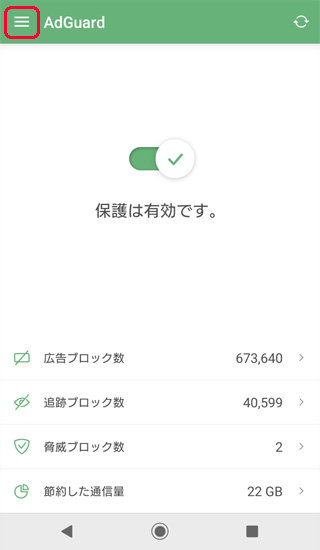
メニューが開くので[設定]を押します。
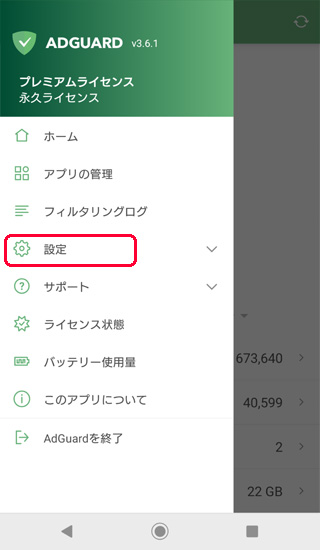
AdGuard 設定画面が開いたら[高度な設定]を押します。

高度な設定画面が開いたら、[自動化]を押します。
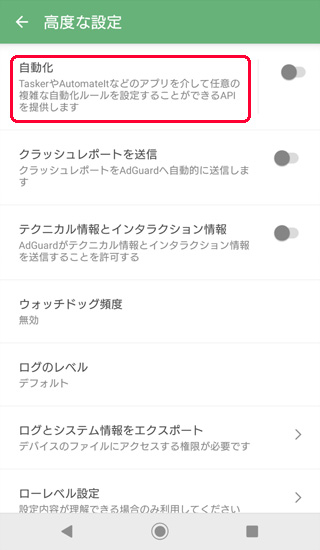
自動化画面が開いたら自動化を[オン]にします。
![AdGuard 自動化を[オン]](https://tohaz.com/wp-content/uploads/2022/02/adguard-18.jpg)
Tasker アプリの自動化準備
ここからは Tasker の操作になります。
AdGuard のインターフェースのおかげで、Tasker はアクションの名前と必要に応じていくつかの追加データを含む特別なメッセージ(インテント)を送信できます。
AdGuardはこのインテントを確認し、必要なアクションを実行します。
例としてTaskerで
- メルカリアプリを起動した時に AdGuard 終了。
- メルカリアプリを終了した時に AdGuard 起動。
の自動化ルールを設定します。
Tasker で AdGuard をオフにするタスク
Taskerを起動します。
Tasker[プロファイル]タブ[+]をタップ

メニューが開くので[アプリ]をタップ。
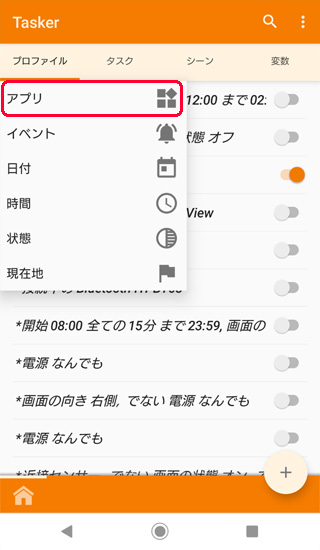
アプリ選択画面が開くので[メルカリ]を押します。
選択が完了したら、左上の[←]矢印を押してプロファイル設定から抜けます。
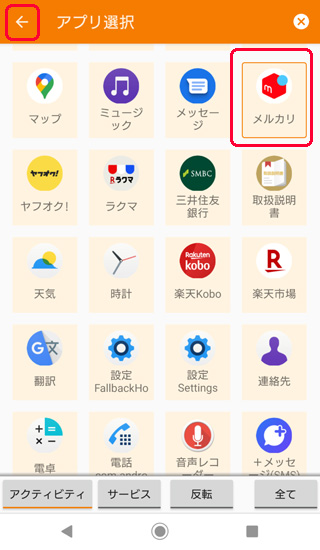
AdGuard を終了するタスクの作成
ホーム画面でタスクを選択するメニューが表示されています。
今回はタスクを作るので[あたらしいタスク+]をタップ。
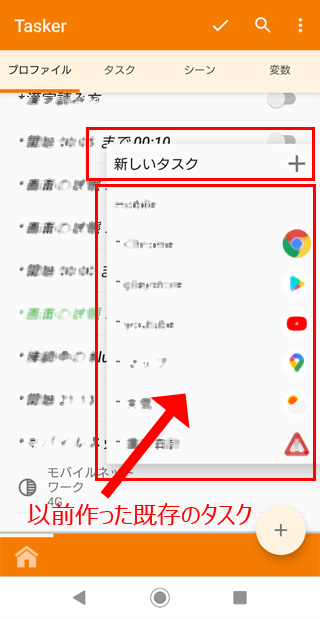
適当な名前をつけて[チェック]ボタンをタップ。

タスク編集画面がひらくので[+]をタップ。
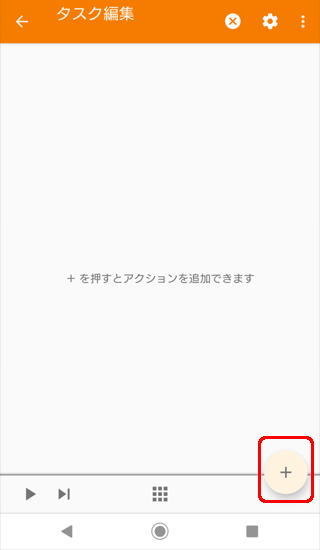
アクションのカテゴリー選択画面が開くので[システム]をタップ。

表示の切り替えは右下にあります。

システム アクションの選択画面が開くので[インテントを送る / Send Intent]をタップ。
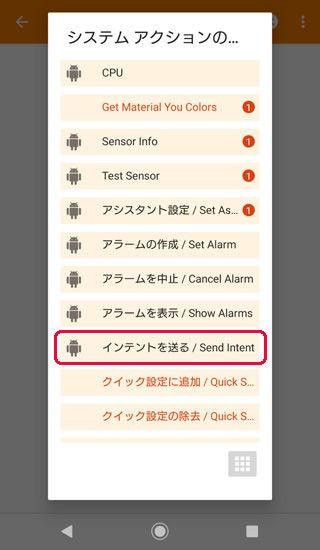
アクション編集画面で
- 行動に
pauseを入力 - Extra に
enable:falseを入力 - Extra に
password:*******を入力(AdGuardの自動化で記録したPINコード) - パッケージに
com.adguard.androidを入力 - クラスに
com.adguard.android.receivers.AutomationReceiverを入力
アクションの設定が完了したら、左上の[戻る]をタップ。
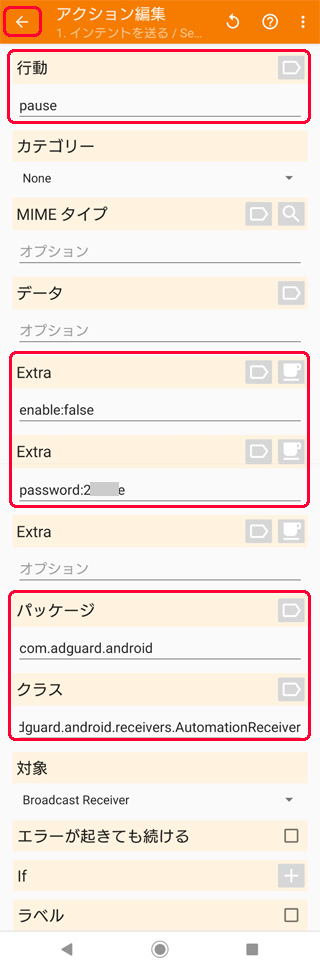
タスク編集画面に戻るので左上の[戻る]をタップ。
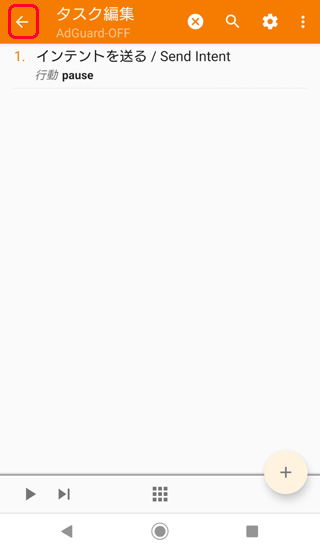
通知なしの実行
上記の「インテントを送る」設定では、画面下に帯(トースト)が表示されます。

トーストを表示せずにタスクを実行する方法を記録しておきます。
アクション編集画面で
- Extra に
quiet: trueを入力
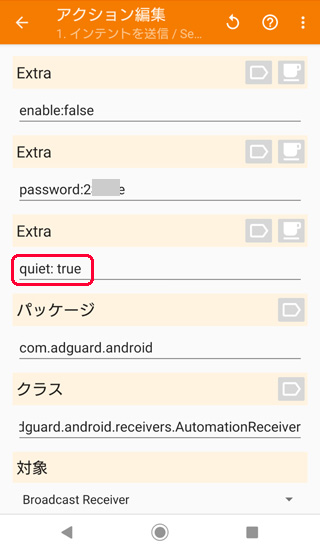
トーストの表示は数秒ですが、気になる方やボタン上に表示されて邪魔に思われる場合は非表示に設定してください。
AdGuard を ON にするタスクの作成
AdGuard をオフにするタスクを登録したら AdGuard をオンにする終了タスクを追加します。
- 上部[タスク]タブを選択。
- [AdGuard-OFF]タスクを長押しして選択(背景に色がつく)
- 右上の[︙]メニューをタップする。
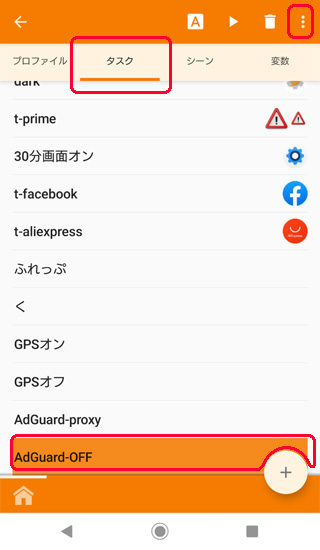
メニューが開くので[複製]をタップ。
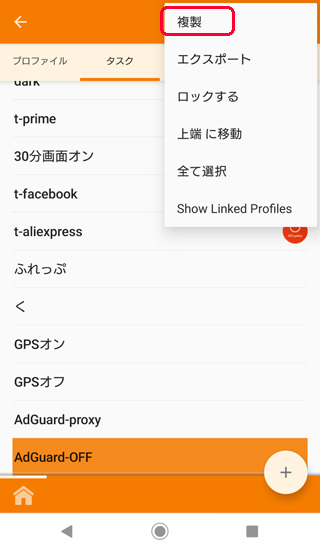
適当な名前に書き換えて右の[チェック]をタップして確定します。
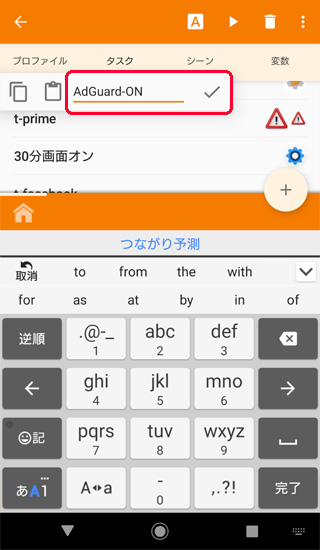
複製して名前を変更した AdGuard-ON タスクの内容を変更します。
[AdGuard-ON]タスクをタップ。
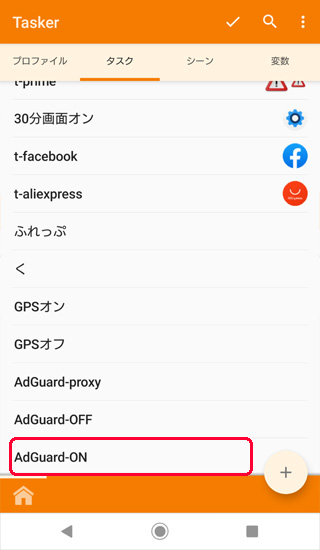
タスク編集画面が開くので[インテントを送る / Send Intent]をタップ。
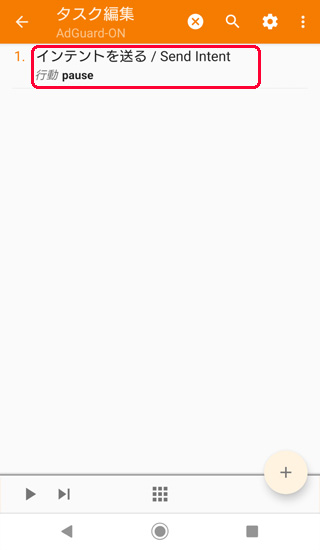
アクション編集画面でモードで
行動を start に変更します。
アクション編集の設定が完了したら、左上の[戻る]をタップ。
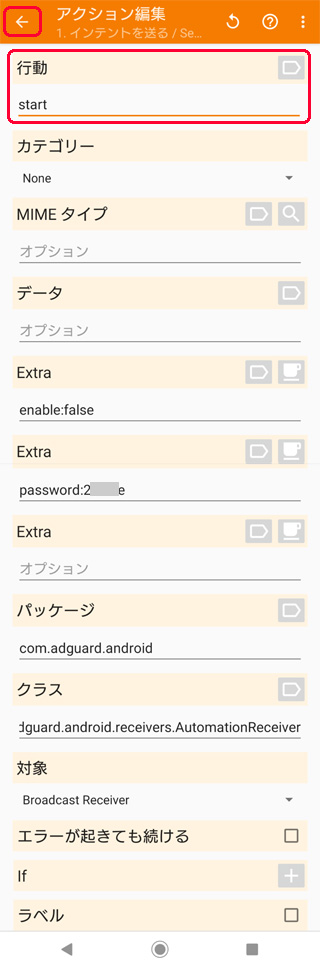
タスク編集画面に戻るので左上の[戻る]をタップ。

AdGuard-ON タスクが完成しました。
プロファイルに終了タスクを追加する方法
上部[プロファイル]タブを選択して[AdGuard-OFF]をメニューが出るまで長押しします。
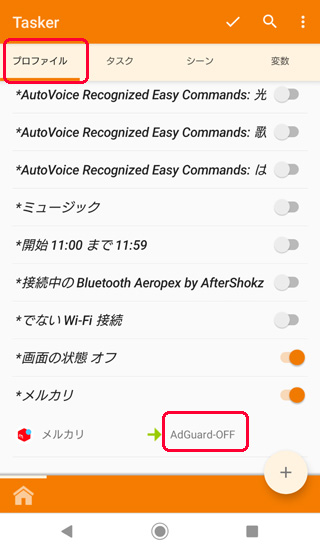
メニューが表示されたら[終了タスクを追加]をタップ。
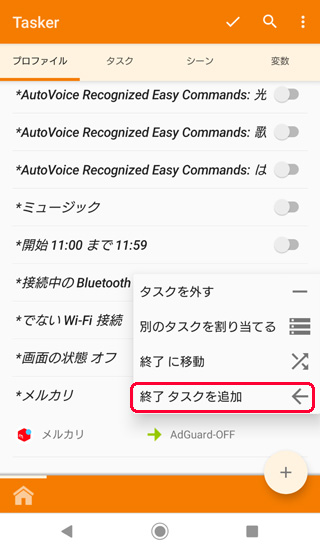
既存のタスクから先ほど作った[AdGuard-ON]タスクをタップ。
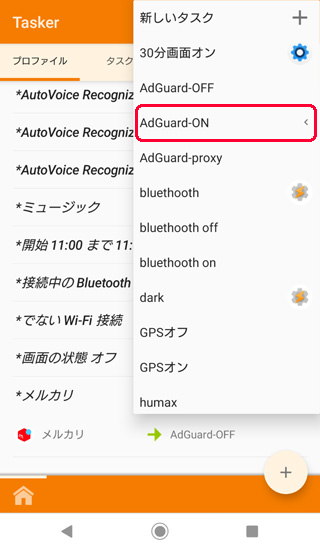
AdGuard-ONの終了タスクが追加できました。
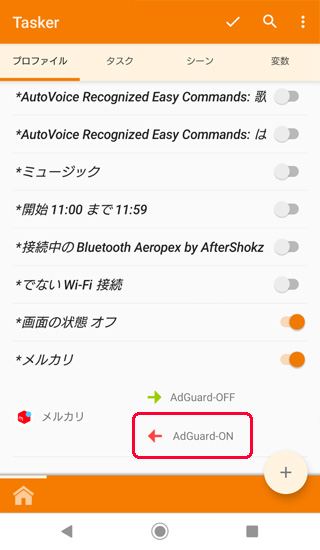
Tasker で メルカリアプリ が制御できるか確認する
AdGuard がオンの状態を確認。
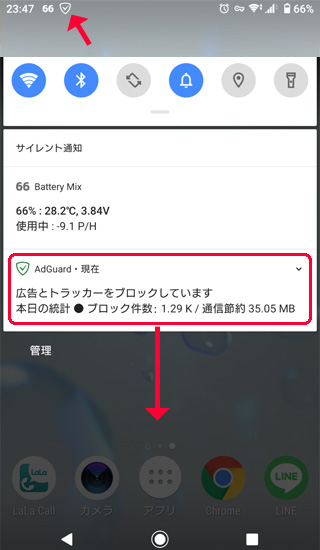
メルカリアプリを起動します。AdGuard が一時停止しました。
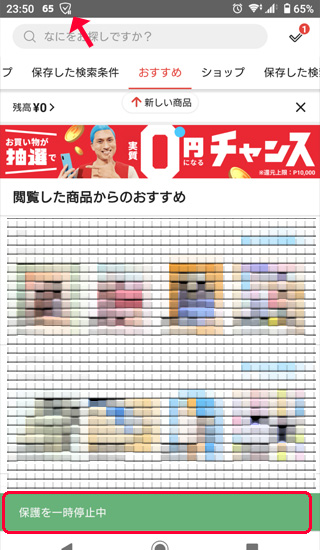
メルカリアプリを終了したら AdGuard の保護がはじまりました。成功です。
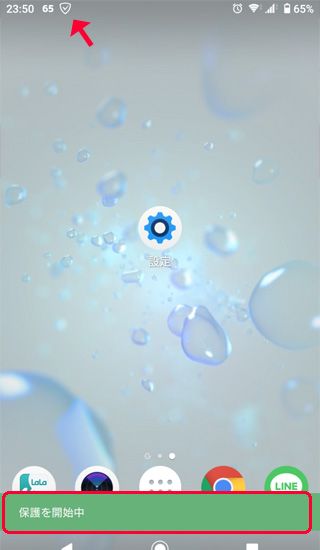
制御するアプリを追加する方法
メルカリ以外にも AdGuard と相性の悪いアプリを制御します。
上部[プロファイル]タブを選択して[メルカリ]をタップ。
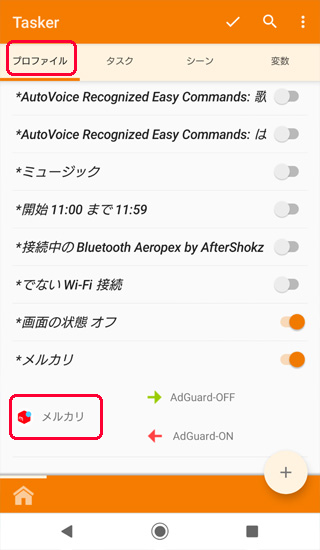
アプリ選択画面がひらくので制御したいアプリを選択します。(複数可)
アプリの選択が完了したら、左上の[戻る]をタップ。
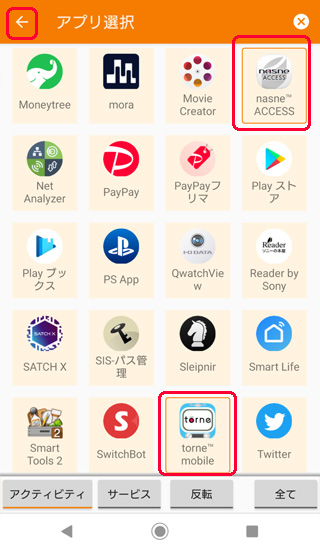
複数のアプリが制御できるようになりました。
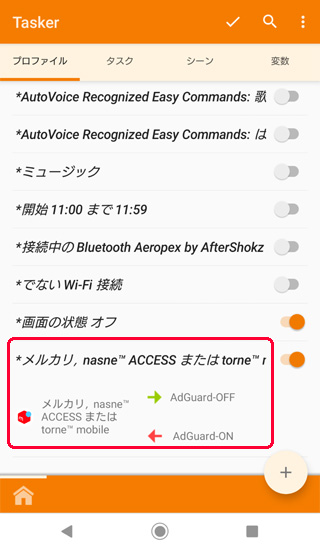
Tasker で利用可能なアクション
AdGuard によって理解されるアクションは次のとおりです。
start 保護を開始します。追加のデータは必要ありません。
stop 保護を停止します。追加のデータは必要ありません。
pause 保護を一時停止します。これとの違いstopは、タップすると保護を再開する通知が表示されることです。追加のデータは必要ありません。
update 利用可能なフィルターとアプリの更新を確認します。追加のデータは必要ありません。
dns_filtering DNSフィルタリングのオンとオフを切り替えます。追加のフラグが必要です。
enable:true または enable:false それに応じて、DNSフィルタリングを有効または無効にします。
dns_server DNSサーバーを切り替えるには、追加のデータを含める必要があります。
server:adguard dns AdGuardDNSサーバーに切り替えます。
server:custom 以前に追加されたサーバーに切り替えますcustom;
server:tls://dns.adguard.com 新しいサーバーを作成し、以前に追加したサーバーとプロバイダーに同じアドレスのサーバーが含まれていない場合は、そのサーバーに切り替えます。それ以外の場合は、それぞれのサーバーに切り替わります。サーバーアドレスをIP(通常のDNS)として追加できます。sdns://…(DNSCryptまたはDNS-over-HTTPS)、https://…(DNS-over-HTTPS)または tls://...(DNS-over-TLS);
server:1.1.1.1, tls://1.1.1.1 カンマ区切りのアドレスでサーバーを作成し、それに切り替えます。経由でサーバーを追加する場合 server:1.1.1.1, tls://1.1.1.1 以前に追加されたサーバーは削除されます。
server:system DNS設定をデフォルトのシステムDNSサーバーにリセットします。
proxy_state アウトバウンドプロキシを有効/無効にします。追加のフラグが必要です:
enable:true または enable:false それに応じて、アウトバウンドプロキシをアクティブまたは非アクティブにします。
proxy_default 以前に追加されたプロキシのリストからプロキシをデフォルトとして設定するか、サーバーが以前に追加されていない場合は新しいプロキシを作成します。
追加のデータを指定する必要があります。
server:[name] どこ [name] リストからのアウトバウンドプロキシの名前です。
または、サーバーパラメータを手動で設定できます。
server:[type=…&host=…&port=…&username=…&password=…&udp=…&trust=…]
proxy_remove 以前に追加されたプロキシサーバーのリストからプロキシサーバーを削除します。
server:[name] どこ [name] リストからのアウトバウンドプロキシの名前です。
または、パラメータの削除を手動で設定できます。
server:[type=…&host=…&port=…&username=…&password=…&udp=…&trust=…]
必須パラメータ
[type] プロキシサーバーの種類:
- HTTP;
- SOCKS4;
- SOCKS5;
- HTTPS_CONNECT.
[host] アウトバウンドプロキシドメインまたはIPアドレス。
[port] アウトバウンドプロキシポート(1〜65535の整数)。
オプションのパラメータ
[login and password] プロキシが必要とする場合のみ。SOCKS4を設定するとき、このデータは無視されます。
[udp] SOCKS5サーバータイプにのみ適用され、オプションUDPからSOCKS5が含まれます。trueまたはfalseの値を設定する必要があります。
[trust] HTTPS_CONNECTサーバータイプにのみ適用され、[任意の証明書を信頼する]オプションが含まれます。trueまたはfalseの値を設定する必要があります。
例:
setting by name : server:MyServer
manually settings : server:host=1.2.3.4&port=80&type=SOCKS5&username=foo&password=bar&udp=true
余分なものとしてパスワードを含めることを忘れないでください、そしてパッケージ名とクラスに言及してください!あなたはすべての意図のためにそうする必要があります!
追加(Extra):password:*******
パッケージ名(Package name):com.adguard.android
クラス(Class):com.adguard.android.receivers.AutomationReceiver
通知なしの実行
トーストを表示せずにタスクを実行するには、追加の追加を追加します。quiet: true
アクション入力例
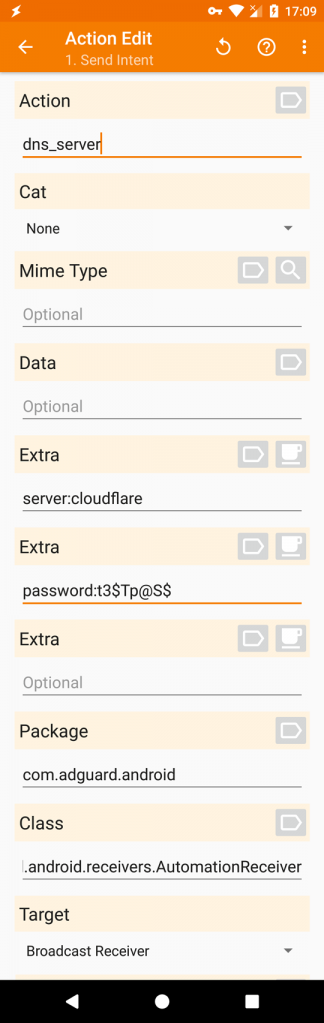
まとめ
AdGuard をタスカーアプリを利用して自動化する方法でした。
[インテントを送る / Send Intent]で利用可能なアクション一覧を日本語訳してのせておきました。
手動でオン・オフしていた場合は、便利で楽しい Tasker を利用した自動化を試してください。

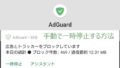

コメント